ما هي شبكة VPN؟ مزايا وعيوب شبكة VPN الافتراضية الخاصة

ما هو VPN، وما هي مزاياه وعيوبه؟ لنناقش مع WebTech360 تعريف VPN، وكيفية تطبيق هذا النموذج والنظام في العمل.
يعرف جميع مستخدمي جداول بيانات Excel / Google مدى قوة منصات جداول البيانات هذه. إنها ليست مجرد تطبيقات للجدول تساعدك في تدوين الأشياء وعرضها. على العكس من ذلك ، تتيح لك جداول بيانات Google إنشاء الصيغ الخاصة بك وتطبيقها على صفوف أو أعمدة أو خلايا معينة تلقائيًا.

ولكن ماذا لو كنت تريد ببساطة نسخ جزء من البيانات إلى خلية تمت برمجتها لاستخدام صيغة معينة؟ ماذا لو كنت تريد لصق المعلومات بالطريقة المعتادة؟
نسخ صيغ أوراق Google بدون تغيير المراجع
عندما تعمل في Excel أو Google Sheets ، ستلاحظ أن الصيغ لن تحدث بمفردها في الغالب. عادةً ما تقوم بإدخال صيغة في خلية ثم نسخ نفس الصيغة إلى خلايا أخرى (عادةً في نفس الصف / العمود). هذا أمر منطقي ، لأنك ربما تجري حسابات تتعلق بنفس الشيء ولكن في حالات مختلفة (على سبيل المثال ، أيام ، أسابيع ، إلخ)
إذا كانت الصيغة تحتوي على مراجع خلية نسبية ، أي بدون علامة "$" ، فإن جداول بيانات Google ستضبط الخلايا. سيتم تغييرها بحيث تعمل كل من الصيغ على البيانات الموجودة في العمود / الصف الخاص بها. عادة ، هذا يتماشى مع احتياجات جداول بيانات Google النموذجية. ومع ذلك ، في بعض الحالات ، قد ترغب في نسخ الإصدار الدقيق للصيغة ، دون تغيير أي مراجع خلية.

نسخ خلية
إذا حددت خلية معينة ، فانسخها والصقها في خلية (خلايا) أخرى ، ستتغير المراجع. هذه هي الطريقة التي يعمل بها Excel و Google Sheets. ومع ذلك ، توجد طريقة لنسخ / نقل صيغة من خلية واحدة دون تغيير المراجع.
إذا قمت بتحديد الخلية ، فاضغط على Ctrl + C ، وحدد خلية أخرى ، ثم الصق باستخدام Ctrl + V ، فقد تتغير المراجع. ومع ذلك ، إذا قمت بنسخ القيم الدقيقة لخلية ، فأنت تفعل ذلك بالضبط - نسخ القيم الدقيقة ، بدلاً من المراجع. إليك كيف يتم ذلك.
حدد خلية ، هذه المرة فقط ، انقر نقرًا مزدوجًا عليها. سيعرض هذا وضع التحرير للخلية. الآن ، حدد محتوى الخلية عن طريق النقر بزر الماوس الأيسر وسحب المؤشر عبر التحديد (كما ستحدد أي نص في محرر مستندات Google). ثم اضغط على Ctrl + C لنسخ المحتويات. الآن ، لقد نجحت في نسخ المحتوى الحرفي للخلية المعنية. أخيرًا ، ما عليك سوى تحديد الخلية التي تريد لصق المحتوى بها ، ثم الضغط على Ctrl + V.
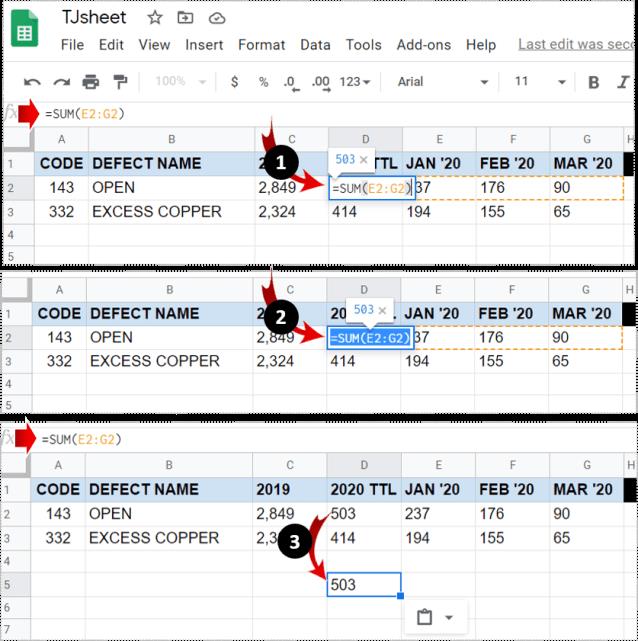
نصيحة احترافية: إذا كنت تريد نقل خلية بدلاً من نسخها ، فاستخدم الأمر Ctrl + X (قص).
نسخ مجموعة من الصيغ
بالطبع ، ليس عليك نسخ / نقل الخلايا على أساس واحد تلو الآخر. في معظم الحالات ، ستقوم بنقل نطاق من الخلايا بدلاً من نسخ / نقل خلية بشكل فردي. إذا كان هدفك هو نقل صيغ متعددة في وقت واحد ، فهناك عدة طرق للقيام بذلك.
1. مراجع الخلايا المطلقة / المختلطة
لنفترض أنك تريد عمل نسخ دقيقة من الصيغ التي لها مراجع خلايا نسبية. أفضل طريقة للذهاب هنا هي تغيير المراجع إلى المراجع المطلقة (إضافة علامة "$" أمام كل عنصر صيغة). سيؤدي هذا بشكل أساسي إلى إصلاح المرجع في الخلية المعنية. هذا يعني أن الخلية ستبقى ثابتة ، بغض النظر عن مكان نقل الصيغة.
لقفل عمود أو صف ، ستحتاج إلى اللجوء إلى مراجع الخلايا المختلطة. سيؤدي هذا إلى قفل عمود / صف بأكمله.
لتغيير مرجع نسبي إلى مرجع مختلط ، كل ما عليك فعله هو وضع علامة "$" أمام حرف العمود أو رقم الصف. الآن ، بغض النظر عن المكان الذي تنقل فيه الصيغة ، سيتم إصلاح العمود في العمود المحدد الذي قمت بتمييزه بعلامة الدولار.
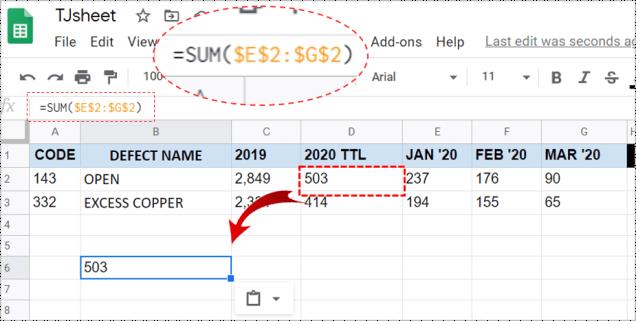
2. استخدام محرر نصوص
نعم ، قد يبدو هذا "قديمًا" بعض الشيء ، ولكن يُنصح أحيانًا باللجوء إلى أدوات بسيطة مثل المفكرة. ابدأ بالدخول إلى وضع عرض الصيغة بالضغط على Cntrl + ` . الآن ، باستخدام مفتاح Ctrl على لوحة المفاتيح ، حدد كل خلية مع الصيغ التي ترغب في نقلها أو نسخها / لصقها. بمجرد تحديد كل شيء ، انسخها / قصها.
افتح تطبيق محرر النصوص المفضل لديك والصق الصيغ فيه. تأكد من إجراء بعض التغييرات على الصيغة ، يمكن أن يكون بسيطًا مثل إضافة مسافة في مكان ما. لا تضع أي شخصية أخرى عليه. الآن ، استخدم الأمر Ctrl + A لتمييز المحتوى الملصق بالكامل ، ثم انسخه باستخدام Ctrl + C أو بالنقر بزر الماوس الأيمن واختيار نسخ . يمكنك أيضًا قص المحتوى.
ارجع إلى جدول بيانات Google الخاص بك. حدد الخلية العلوية اليمنى (حيث تريد لصق الصيغ) ، والصق المحتوى المنسوخ. أخيرًا ، قم بإزالة عرض الصيغة بالضغط مرة أخرى على Cntrl + ` .
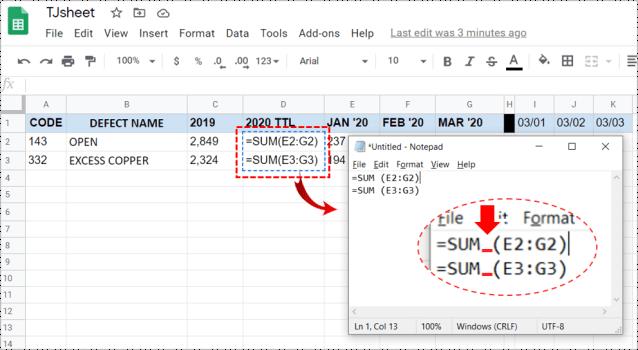
نصيحة للمحترفين: لاحظ أنه يمكنك فقط لصق الصيغ في ورقة العمل التي نسختها منها. هذا لأن المراجع تتضمن اسم الورقة. الصق المحتوى المنسوخ في أي ورقة عشوائية أخرى ، وستنتهي بالصيغ المعطلة.
3. استخدام ميزة البحث والاستبدال
إذا كنت ترغب في نسخ مجموعة كاملة من الصيغ في "جداول بيانات Google" ولكنك لا تريد تغيير مراجعها ، فإن ميزة "البحث والاستبدال" هي أفضل حليف لك هنا.
للدخول إلى الميزة ، اضغط على Ctrl + H ، أو انتقل إلى إدخال التحرير في القائمة العلوية وانتقل إلى البحث والاستبدال .
الآن ، في حقل البحث ، أدخل " = ". في الحقل "استبدال بـ" ، أدخل "\". حدد " البحث أيضًا داخل الصيغ " ، سيؤدي ذلك إلى تحويل جميع الصيغ الموجودة داخل الورقة إلى سلاسل نصية. يمنع هذا "جداول بيانات Google" من تغيير المراجع عند النسخ. حدد استبدال الكل .
الآن ، حدد جميع الخلايا التي تريد نسخها دون تغيير المراجع ، واستخدم الأمر Ctrl + C لنسخها إلى الحافظة. بعد ذلك ، ابحث عن الخلية العلوية في ورقة العمل التي تريد لصق الصيغ فيها ، واضغط على Ctrl + V للصقها.
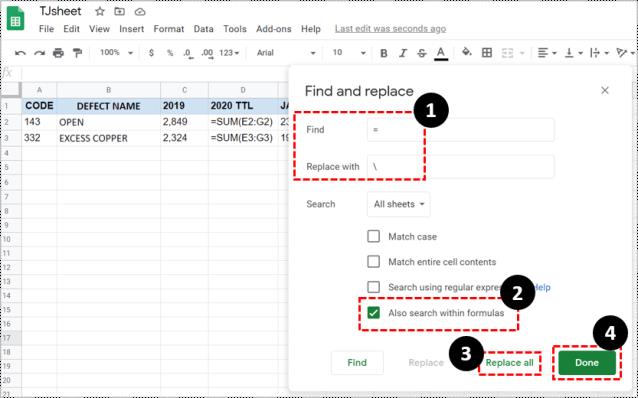
لا تقلق بشأن الصيغ ذات المظهر الغريب في جدول البيانات الأصلي. باستخدام وظيفة البحث والاستبدال ، ضع "\" في حقل البحث وأدخل " = " في حقل "استبدال بـ" . هذا سيعيد الأمور إلى طبيعتها.
نقل الصيغة في Google Sheets دون تغيير المراجع
كما ترى ، هناك طرق متعددة لتجنب تغيير المراجع في جداول بيانات Google. اختر الطريقة التي تناسب احتياجاتك الحالية لنقل تلك الصيغ دون تغيير مراجعها. هذا يندرج تحت المعرفة الأساسية للعمل في جداول بيانات Google.
هل كان هذا الدليل مفيدًا؟ هل تمكنت من فعل ما تريد؟ إذا كانت لديك أي أسئلة أخرى حول نقل / نسخ الصيغ دون تغيير المراجع ، فأخبرنا بذلك في قسم التعليقات أدناه.
ما هو VPN، وما هي مزاياه وعيوبه؟ لنناقش مع WebTech360 تعريف VPN، وكيفية تطبيق هذا النموذج والنظام في العمل.
لا يقتصر أمان Windows على الحماية من الفيروسات البسيطة فحسب، بل يحمي أيضًا من التصيد الاحتيالي، ويحظر برامج الفدية، ويمنع تشغيل التطبيقات الضارة. مع ذلك، يصعب اكتشاف هذه الميزات، فهي مخفية خلف طبقات من القوائم.
بمجرد أن تتعلمه وتجربه بنفسك، ستجد أن التشفير سهل الاستخدام بشكل لا يصدق وعملي بشكل لا يصدق للحياة اليومية.
في المقالة التالية، سنقدم العمليات الأساسية لاستعادة البيانات المحذوفة في نظام التشغيل Windows 7 باستخدام أداة الدعم Recuva Portable. مع Recuva Portable، يمكنك تخزينها على أي وحدة تخزين USB مناسبة، واستخدامها وقتما تشاء. تتميز الأداة بصغر حجمها وبساطتها وسهولة استخدامها، مع بعض الميزات التالية:
يقوم برنامج CCleaner بالبحث عن الملفات المكررة في بضع دقائق فقط، ثم يسمح لك بتحديد الملفات الآمنة للحذف.
سيساعدك نقل مجلد التنزيل من محرك الأقراص C إلى محرك أقراص آخر على نظام التشغيل Windows 11 على تقليل سعة محرك الأقراص C وسيساعد جهاز الكمبيوتر الخاص بك على العمل بسلاسة أكبر.
هذه طريقة لتقوية نظامك وضبطه بحيث تحدث التحديثات وفقًا لجدولك الخاص، وليس وفقًا لجدول Microsoft.
يوفر مستكشف ملفات Windows خيارات متعددة لتغيير طريقة عرض الملفات. ما قد لا تعرفه هو أن أحد الخيارات المهمة مُعطّل افتراضيًا، مع أنه ضروري لأمان نظامك.
باستخدام الأدوات المناسبة، يمكنك فحص نظامك وإزالة برامج التجسس والبرامج الإعلانية والبرامج الضارة الأخرى التي قد تكون مختبئة في نظامك.
فيما يلي قائمة بالبرامج الموصى بها عند تثبيت جهاز كمبيوتر جديد، حتى تتمكن من اختيار التطبيقات الأكثر ضرورة والأفضل على جهاز الكمبيوتر الخاص بك!
قد يكون من المفيد جدًا حفظ نظام تشغيل كامل على ذاكرة فلاش، خاصةً إذا لم يكن لديك جهاز كمبيوتر محمول. ولكن لا تظن أن هذه الميزة تقتصر على توزيعات لينكس - فقد حان الوقت لتجربة استنساخ نظام ويندوز المُثبّت لديك.
إن إيقاف تشغيل بعض هذه الخدمات قد يوفر لك قدرًا كبيرًا من عمر البطارية دون التأثير على استخدامك اليومي.
Ctrl + Z هو مزيج مفاتيح شائع جدًا في ويندوز. يتيح لك Ctrl + Z التراجع عن إجراءات في جميع أقسام ويندوز.
تُعدّ الروابط المختصرة مفيدةً لإزالة الروابط الطويلة، لكنها تُخفي أيضًا وجهتها الحقيقية. إذا كنت ترغب في تجنّب البرامج الضارة أو التصيّد الاحتيالي، فإنّ النقر العشوائي على هذا الرابط ليس خيارًا حكيمًا.
بعد انتظار طويل، تم إطلاق التحديث الرئيسي الأول لنظام التشغيل Windows 11 رسميًا.













